Git-webbläsare från TVADDONS - Ett nytt sätt att installera tillägg
GitHub är en oerhört populär plattform för värd för mjukvaruutvecklingsprojekt. Flera allmänt kända applikationer använder plattformen. Det används ofta av jättar som IBM, Facebook eller NASA. Det är också där de flesta open source-utvecklingsprojekt händer. Bland de öppna källkodsprojekten är varje Kodi-tillägg som någonsin utvecklats. För att göra det lättare att installera tillägg släppte teamet på TVADDONS nyligen Git Browser, en ny typ av installationsprogram som installerar Kodi-tillägg direkt från deras GitHub-hem.

I dagens artikel tittar vi på en ny plattform. Vi börjar med att försöka förklara vad GitHub är och dess betydelse i Kodi-utvecklingssamhället. Efter det kommer vi att ge dig detaljerade, steg-för-steg-instruktioner om hur du installerar Git-webbläsaren på Kodi. Och eftersom installationen bara är det första steget, visar vi dig också hur du använder Git Browser för att installera Kodi-tillägg. Sedan granskar vi fördelarna med att använda Git-webbläsaren både för användarna och utvecklingsgemenskapen. Och eftersom ingenting någonsin är perfekt kommer vi också att diskutera eventuella nackdelar som kan vara.
Skydda dig själv när du strömmar över innehåll, använd en VPN
Allt du gör på nätet, som strömmande innehåll eller gör onlinebank, utsätts för att bli spionerad av hackare, Internetleverantörer eller till och med myndigheterna. Om du vill ha det ultimata skyddet mot det bör du använda ett VPN.
En VPN skyddar dig genom att kryptera all data in och ut från din dator med starka algoritmer som gör det praktiskt taget omöjligt att spricka. Alla som avlyssnar din kommunikation ser bara meningslöst sopor utan möjlighet att veta vad du gör eller till och med vart du går online.
Tyvärr finns det alldeles för många VPN-leverantörer där ute. Det gör att välja den bästa till en svår uppgift. Det finns flera viktiga faktorer som du bör tänka på. En snabb anslutningshastighet kommer att minska buffring, en politik som inte loggar ut kommer att skydda din integritet ytterligare, inga användningsbegränsningar ger dig tillgång till allt innehåll på full hastighet och programvara för flera plattformar kommer att se till att VPN fungerar med alla dina enheter.
Den bästa VPN för Kodi-användare - IPVanish
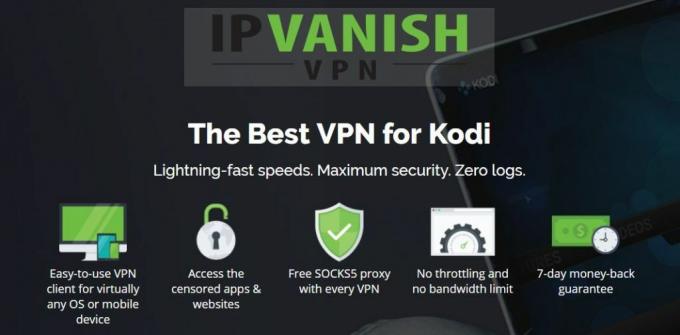
Addictivetips.com har testat många av de mest populära VPN-leverantörerna. De satsningar VPN som vi rekommenderar till Kodi-användare är utan tvekanIPVanish. De har hundratals servrar över hela världen, ingen hastighetshastighet eller gasreglering, obegränsad bandbredd, obegränsad trafik, en strikt policy för ingen loggning och klientprogramvara tillgänglig för de flesta vanliga plattformar. IPVanish ger verkligen imponerande prestanda och värde.
*** IPVanish erbjuder en 7-dagars pengarna tillbaka-garanti vilket innebär att du har en vecka att testa det riskfritt. Vänligen notera att Beroendeframkallande läsare kan spara massiva 60% här på IPVanish årsplan, vilket tar månadspriset ner till endast $ 4,87 / mo.
Vad är GitHub
Vissa kommer att beskriva GitHub som en utvecklingsplattform. Strengt taget är det faktiskt en webbaserad webbhotell för versionskontroll med GIT. Den har all den distribuerade versionskontroll- och källkodhanteringsfunktionen för Git och lägger till sina egna funktioner. GitHub tillhandahåller åtkomstkontroll och har flera samarbetsfunktioner som bugspårning, funktionsbegäranden, uppgiftshantering och wikier.

GitHub kan användas av företag som använder privata förvar. De erbjuder också gratis konton som vanligtvis används för att vara värd för open source-program. Från och med april 2017 sägs GitHub ha nära 20 miljoner användare och 57 miljoner förvar. Detta gör det till den största värden av källkod i världen.
GitHub Och Kodi-gemenskapen
GitHub är en viktig del av Kodi-utvecklingssamhället. Det är här varje tillägg som någonsin har lagts. Utvecklare laddar upp sina källkoder och zip-filer till plattformen, vilket möjliggör samarbete mellan medlemmar i ett utvecklingsteam, oavsett var de är. GitHub har också en "gaffel" -funktion som tar en gör en kopia av ett befintligt projekt och skapar ett nytt. Så här är så många Kodi-tillägg härledda - eller gaffel, som vi ofta säger - från andra tillägg.
Git-webbläsaren
Det finns vanligtvis två sätt att Kodi-tillägg installeras. Det kan göras genom förvar eller direkt från en zip-fil. I lekmannens termer är förvar lagringsanläggningar på steroider. De erbjuder inte bara en plats att lagra ett tilläggs installationsfil. De har också viss "intelligens" och kommer för det mesta också att hantera installationen av beroenden som ett givet tillägg har. Förvar kan också hantera tilläggsuppdateringar.
Git-webbläsaren, från TVADDONS, föreslår ett annat tillvägagångssätt. Det är typ av ett installationsprogram som du installerar på Kodi och som kommer att installera tillägg direkt från deras hem på GitHub. Detta är en radikal förskjutning från de nuvarande situationerna eftersom utvecklare inte behöver göra någonting för att göra sitt arbete tillgängligt. Så snart de har skrivit kod kan användare installera den.
Git Browser Installation
Installera Git-webbläsaren skiljer sig ganska mycket från de flesta tilläggsinstallationer. Webbläsaren installeras från TVADDONs Indigo-verktyg så vi måste installera det först. Men framför allt måste vi aktivera Okända källor.
Aktivera okända källor
- Klicka på Kodi-startskärmen Inställningsikon. Detta är den lilla växeln längst upp till vänster på skärmen.
- Klicka sedan Systeminställningar.
- Från Systeminställningsskärm, klick tillägg på menyn till vänster och klicka på raden som säger Okända källor för att aktivera dem.
- En meddelanderuta dyker upp. Läs varningen och klicka Ja för att stänga rutan.
Installera Indigo-verktyget
Från Kodi hemskärm igen, klicka på Inställningsikon en till. Sedan från inställningsskärm, klick Filhanterare.

Från Filhanteringsskärm, dubbelklicka Add-source på den vänstra rutan.

Klick och skriv sedan in sökvägen exakt så här: http://fusion.tvaddons.co Klicka sedan OK.

Klicka på rutan under "Ange ett namn för den här mediekällan”Och skriv in ett meningsfullt namn. Vi kommer att kalla det Fusion.

Se till att allt ser rätt ut och klicka OK för att spara den nya filkällan. Gå tillbaka till Kodi hemskärm och klicka Add-ons från menyn till vänster. Klicka på Tillägg-webbläsarikonen. Den här ser ut som en öppen låda.

Från Tillägg på webbläsarens skärm, klick Installera från zip-fil.

Klicka på Fusion källa som vi just har lagt till och klicka sedan på börja-här, och slutligen, klicka på plugin.program.indigo-x.x.x.zip. Detta kommer att starta installationen av Indigo Tool.

Installationen tar bara några minuter och ett meddelande längst upp till höger på skärmen bekräftar att det lyckats.

Installera Git-webbläsaren
Börja med att starta Indigo-verktyg. Du hittar det under båda Videotillägg och Programtillägg.
Från Indigo-verktyg Huvudmeny, klick Addon Installer.

Klicka sedan på Git Browser. Det är det första urvalet i listan.

Ett meddelande dyker upp och ber dig ladda ner Git-webbläsaren. Klicka bara på Ja för att bekräfta nedladdningen.

Installationen av Git Browser kommer att starta annonsen, en framstegsfält visas på skärmen medan den installeras tillsammans med beroenden.

När installationen är klar försvinner framstegsfältet. Och du är redo att använda Git-webbläsaren.
Använda Git-webbläsaren för att installera Kodi-tillägg
När det har installerats finns det två sätt att starta Git-webbläsaren. Du kan först starta Indigo-verktyg, Klicka sedan Add0n Installeroch slutligen, klicka Git Browser. Det andra alternativet är att starta Git-webbläsaren direkt. Du hittar den under programtillägg på Kodi.
Första gången du kör Git-webbläsaren hälsas du med sammanfattande instruktioner om hur du använder tillägget.

Klicka var som helst utanför meddelanderutan för att stänga den och avslöja huvudmenyn för Git Browser.

Git-webbläsarmenyn
Innan vi tittar på ett verkligt exempel på att installera ett tillägg med Git Browser, låt oss först titta på vad som ligger bakom vart och ett av dess fem menyalternativ.
De tre första alternativen erbjuder tre olika sätt att söka efter innehåll på GitHub. Du kan söka efter GitHub-användarnamn, förbi GitHub-förvarets titel eller genom Addon ID.
Nästa val, Om GitHub Installer, visar helt enkelt exakt samma instruktionsmeddelande som ursprungligen visades.
Det sista urvalet, Verktyg och inställningar, är dit du går för att justera tilläggets inställningar. Från detta skrivande finns det inte många av dem och vi föreslår att du lämnar dem som det.
Ett exempel på tilläggsinstallation med Git-webbläsaren
Låt oss försöka installera USTV Catchup-tillägget för att se hur Git-webbläsaren fungerar. Innan vi börjar vill vi uppmärksamma instruktionsmeddelandet som visades första gången du startade Git-webbläsaren. Det antydde att det var att föredra att använda sökningen med GitHub-användarnamn än att använda andra metoder. Det här är vad vi ska göra.
Först från Git Browser huvudmeny, klick Sök efter GitHub Användarnamn. Klicka på nästa skärm *** Ny sökning ***.

Skriv in användarnamnet för utvecklaren för det tillägg du vill installera. För USTV Catchup-tillägget är användarnamnet mhancoc7. När du har skrivit klickar du på OK för att starta sökningen.
Fråga snabbt, alla tillägg från den utvecklaren kommer att visas. Hitta tillägget du vill installera och klicka på det. I vårt fall heter det plugin.video.ustv.catchup-0.2.3.zip.

En meddelanderuta dyker upp och ber dig bekräfta tilläggsinstallationen. Klicka bara Installera att starta det.
Flera framstegsfält blinkar på skärmen när tillägget och alla beroenden installeras. När installationen är klar kommer detta meddelande att dyka upp.

Om det inte finns ett annat tillägg du vill installera, klicka på Starta om knappen för att starta om Kodi.
Du kanske måste starta Kodi manuellt när den stängs, beroende på din plattform. När Kodi har startat om hittar du att ditt nya tillägg är installerat.
Fördelarna med Git-webbläsaren
Det finns flera fördelar med att använda GIT-webbläsaren. Vissa funktioner gynnar Kodi-användare som letar efter ett enkelt sätt att installera ett tillägg medan andra specifikt tilltalar Kodi-utvecklingssamhället. Låt oss titta på de viktigaste fördelarna med varje grupp.
Till användare
Fördelen med Git-webbläsaren jämfört med andra sätt att installera tillägg är att användarna har enkel åtkomst till varje Kodi-tillägg som någonsin har gjorts. Detta tack vare det faktum att alla Kodi-tilläggsutvecklingsprojekt finns på GitHub. Men är de verkligen alla på GitHub? Kanske inte. Men de mycket få som inte är förmodligen är inte tillägg du vill installera ändå. Så för alla syften och ändamål är de alla där.
En annan fördel med att få dina tillägg direkt från deras verkliga hem - där deras utvecklare skapar dem - är att du alltid får den allra senaste versionen. Det får du inte alltid med några alternativa förvar som, oavsett användarna, erbjuder äldre versioner av tillägg.
Och eftersom metoden inte använder förvar skyddas användare från att de försvinner. Ofta har vi sett tillägg försvinna eftersom deras förvar hade stängts av av en eller annan anledning. Vissa tillägg hittade snabbt ett annat hem och dykte snart upp igen i ett annat förvar men några gick bort för gott.
Till Kodi Development Community
Det finns förmodligen ännu fler fördelar med Git Browser för Kodi-utvecklingssamhället än för användare. Och detta gäller särskilt för oberoende utvecklare. Utvecklare kan nu enkelt distribuera sina tillägg till massorna. De behöver inte längre ingå i en grupp eller gemenskap för att underlätta distribution. De behöver helt enkelt meddela sitt GitHub-användarnamn och låta användare hitta sitt arbete.
Genom att ta bort behovet av utvecklare att ladda upp sitt arbete till ett arkiv kan deras tillägg träffa ”marknaden” mycket snabbare. Och de behöver inte krypa för att hitta en ny om deras förvar någonsin stängs av.
Finns det nackdelar?
Ingenting är perfekt och ja, det finns vissa nackdelar med Git-webbläsaren. Låt oss se vad de viktigaste är. Den första, och det är mer av ett hinder än en verklig nackdel är att du behöver känna till GitHub-användarnamnet för utvecklaren av tillägget du vill installera. När Git-webbläsaren blir mer populär, hittar vi sannolikt fler och fler utvecklare som ger den informationen, men, för närvarande, eftersom förvar förblir det primära sättet att installera tillägg, är detta undantaget snarare än standard. Låt oss hoppas att vi snart börjar se utvecklare och bloggar lättare annonsera GitHub-användarnamn.
En annan nackdel med Git-webbläsaren är att den inte hanterar tilläggsuppdateringar. TVADDONS meddelade att de så småningom skulle stödja den men funktionen saknas fortfarande. För användaren innebär detta att du måste kontrollera manuellt om en nyare version av dina tillägg är tillgängliga. Att hålla tilläggarna uppdaterade är en av de bästa funktionerna i förvar så vi kan inte vänta med att se det i Git-webbläsaren
Och slutligen är det mer av en mindre irritation än en verklig nackdel men behovet av att starta om Kodi efter varje installation kan vara ett problem. Åtminstone gillade vi att du kan installera flera tillägg och starta om Kodi bara en gång efter att du är klar men ändå föredrar vi förvaret av en zip-fil så att du kan starta ett nytt tillägg direkt efter installationen den.
Sista ord
Är Git Browser en bra produkt? Säkert. Är det bättre än den nuvarande metoden för att installera tillägg på Kodi? Den har rätt potential men den är inte där ännu. I synnerhet kommer det inte förrän det kan hantera tilläggsuppdateringar. Kommer det någonsin att ersätta förvar som det primära sättet att distribuera tillägg? Det beror på samhället. Gamla vanor dör hårt och vi har installerat tillägg från repor så länge XBMC - Kodis förfader - existerade.
Ska du prova Git-webbläsaren? Absolut. För att det ska bli en framgång, för att gamla vanor förändras, måste samhället börja använda det. Till en början kanske du tycker att det är svårare att hitta innehåll men när samhället utvecklas kommer GitHub-användarnamn att bli kända och du hittar mer och mer innehåll. Låt oss ge det en chans!
När du har provat Git Broswer, snälla, kom tillbaka hit och dela din erfarenhet med oss. Det hjälper samhället att se vad användare som du har att säga om det. Använd kommentarerna nedan för att dela dina tankar.
Sök
Nya Inlägg
Elysium fungerar inte - de bästa alternativen för Elysium-tillägg
Kodi-scenen är en dynamisk plats; tillägg kommer och går i en häpna...
Bästa Kodi-tillägg för 3D-filmer, fungerar 2020
Om du letar efter de bästa Kodi-tillägg för 3D-filmer har du kommit...
Se Big Boxing Matches Live med Boxing PPV-strömmar på Kodi
PPV-modellen (pay per view) är vanligt i boxning, vilket innebär at...



